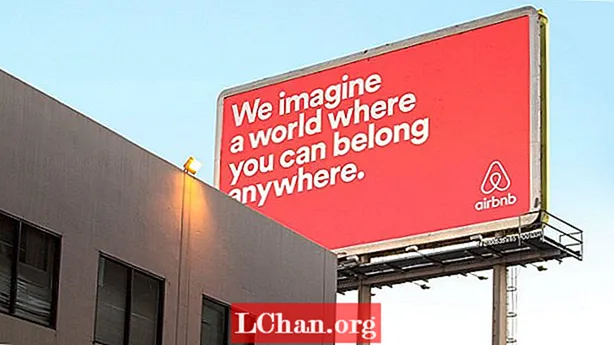Conţinut
- Pasul 01
- Pasul 02
- Pasul 03
- Pasul 04
- Pasul 05
- Pasul 06
- Pasul 07
- Pasul 08
- Pasul 09
- Pasul 10
- I-a plăcut asta? Citiți acestea!
Pentru a crea acest personaj, am contrastat forme geometrice ascuțite cu forme mai gestuale pictate manual pictate inițial în caietul meu de schițe. Paletele Pathfinder și Image Trace din Illustrator CC sunt instrumente ideale pentru a permite această combinație eficientă. În acest tutorial voi explica, pas cu pas, modul în care am folosit ambele palete pentru a crea această ilustrație.
Pasul 01

Pentru a face forma de bază a mustaței, desenați o elipsă folosind instrumentul Elipse din bara de meniu din partea din stânga a panoului. Folosind Instrumentul de selecție, faceți clic pe formă și faceți clic pe Alt pentru a duplica, apăsați Schimb și trageți forma duplicată spre dreapta (aceasta o va ține în linie). Suprapuneți ușor cele două elipse.
Pasul 02

Evidențiați cele două forme noi folosind presa de selecție Alt și trageți deasupra și apăsați Schimb pentru a-l menține în linie și a aduce în față (Obiect Aranjare> Aducere în față). Veți folosi această formă pentru a decupa obiectele de dedesubt pentru a crea forma de bază a mustății.
Pasul 03

Odată ce sunteți mulțumit de forma mustaței, selectați toate formele pe care le-ați desenat folosind Instrumentul de selecție. Accesați Window> Pathfinder pentru a afișa fereastra Pathfinder. Faceți clic pe Decupați apoi dezgropați Cmd + Shift + G. Ștergeți formele albe pentru a dezvălui forma mustaței.

Veți observa că acolo unde cele două elipse s-au suprapus au împărțit forma. Evidențiați din nou întreaga formă și apăsați Merge în fereastra Pathfinder, aceasta se va alătura din nou formei.
Pasul 04

Acum vreau să adaug un model la mustață pentru a-i da textură. Modelul este realizat din forma de mustață care a fost făcută mult mai mică și repetată. Evidențiați forma mustaței, apăsați Schimb și trageți spre interior pentru ao micșora, evidențiați acum și apăsați Alt + Shift pentru a duplica și a păstra linia. Puteți utiliza aceste comenzi pentru a repeta în continuare forma mică a mustății.
Pasul 05

Acum trebuie să realizăm un șablon pentru a șterge forma modelului în ilustrator. În altă parte pe carton, desenați un pătrat mare în spatele mustaței, apăsați Divide pe Pathfinder Palette, apoi Cmd + Shift + G a dezgropa. Faceți clic pe forma interioară a mustaței și ștergeți.

Pasul 06

Acum suprapuneți dreptunghiul cu mustața în formă de ștanțare peste modelul care se repetă pe care l-ați creat, evidențiați întregul lucru cu instrumentul de selecție. Acum apăsați Trim în Paleta Pathfinder, dezgrupați și ștergeți dreptunghiul negru. Acum este util să grupați imaginea.
Pasul 07

Nasul este pur și simplu un dreptunghi, decupat utilizând aceeași formă duplicată și rotit într-un unghi, apoi folosind Trim în paleta Pathfinder. Ochii sunt creați folosind instrumentul Circle din paleta de instrumente.
Pasul 08

Obrajii și sprâncenele au început viața în caietul meu de schițe folosind o pensulă și cerneală neagră. Scanați desenele cu cerneală și glisați și fixați în documentul Illustrator.
Pasul 09

Acum faceți clic pe jpg și accesați Image> Image Trace și faceți clic pe Preview în colțul din stânga jos. Aceasta convertește jpg-ul într-o imagine vectorială pe care o puteți regla folosind comutatoarele Threshold, Paths, Corners și Noise în Advanced până când sunteți mulțumit de rezultatul final.

Pasul 10

Când sunteți fericit, apăsați Obiect> Extindeți în bara de meniu de sus, asigurați-vă că sunt făcute clic pe Obiect și Umplere și apăsați OK. Vectorul va fi grupat în mod natural pe mai multe niveluri, apăsați Ungroup de câteva ori și sunteți apoi gata să editați și să combinați vectorii cu restul ilustrației. Petreceți ceva timp compunând toate elementele prin încercări și erori.

Îmi place să reciclez jucăuș părți din ilustrație, ochii sunt creați folosind sprâncenele și obrajii împreună, am schimbat culoarea în alb și le-am pus deasupra cercurilor negre.

Ceea ce este fantastic la Adobe Illustrator este că te poți juca cu combinații infinite făcând o familie de personaje sau doar modificând până când ești mulțumit, undos nelimitat sunt prietenul tău!
Cuvinte: Anna Wray
Anna Wray este ilustratoare / autoră și conferențiară la Ilustrația Ba (Hons) la Cambridge School of Art. Verificați munca și scrierea ei pe site-ul ei.
I-a plăcut asta? Citiți acestea!
- Cum să creați o aplicație
- Cele mai bune filme 3D din 2013
- Descoperiți ce urmează pentru Realitatea Augmentată